Intelligente Uhren und Aktivitätsarmbänder sind eines der Geräte, die wir am häufigsten durch die Verknüpfung mit unserem Telefon verwenden, da wir über sie Dinge direkt von unserem Handgelenk aus erledigen oder Benachrichtigungen verwalten können.
Es besteht kein Zweifel, dass ohne Zweifel eine der Smartwatches, die wir derzeit auf dem Markt finden und die ein vollständigeres Design und umfassendere Optionen bieten, die Apple Watch Series 6 und SE ist. Darüber hinaus ist dieses Gerät sehr anpassbar und bietet verschiedene Konfigurationen, die wir durchführen können, um die Verwendung während des Gebrauchs komfortabler zu gestalten.
Eine dieser Optionen ist die Möglichkeit, ein Profilfoto auf dem Bildschirm unserer Uhr zu platzieren, sodass wir dieses Bild jedes Mal sehen, wenn wir auf den kleinen Bildschirm schauen. Dies ist ein einfacher Vorgang. Im Folgenden zeigen wir Ihnen alle Schritte, die Sie dazu ausführen müssen.
Um auf dem Laufenden zu bleiben, abonniere unseren YouTube-Kanal! ABONNIEREN
So platzieren Sie ein Foto auf meiner Apple Watch Series 6 und Apple Watch SE
Das erste, was Sie haben sollten, ist das Bild, das Sie auf dem Bildschirm anzeigen möchten, in der Galerie Ihres iPhones zu speichern. Sobald Sie es haben, müssen Sie es eingeben und auf das Symbol “Teilen” klicken
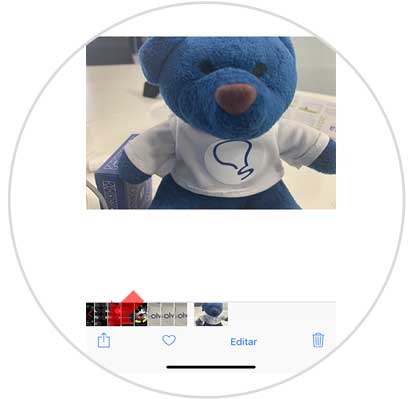
Jetzt sehen Sie unter den Optionen eine mit der Aufschrift „Kugel erstellen. Sie müssen es drücken.
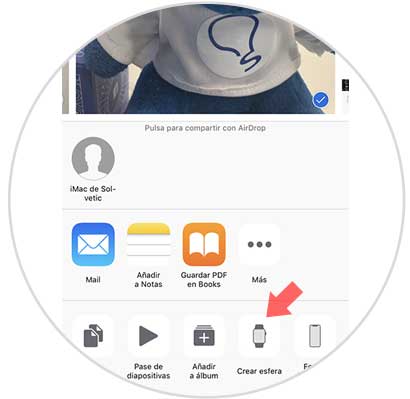
Als nächstes werden wir sehen, dass wir zwischen zwei Arten von Kugeln wählen können (Fotos oder Kaleidoskop). Klicken Sie auf die Option, die Sie auf Ihrer Smartwatch konfigurieren möchten.

Nach der Auswahl müssen wir die verfügbaren Optionen konfigurieren, z. B. die Position der Uhrzeit oder ob ein anderes Element auf dem Hauptbildschirm der Apple Watch angezeigt werden soll.
Sobald wir mit diesen Einstellungen fertig sind, wählen wir oben “Hinzufügen”
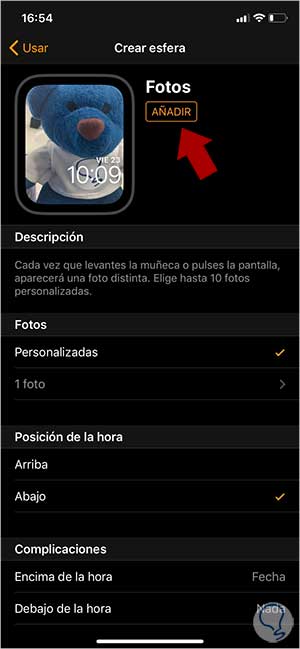
Jetzt können wir auf dem Bildschirm unserer Uhr sehen, wie sich diese Einstellung geändert hat und unser ausgewähltes Foto in Form einer Kugel angezeigt wird.

Mit diesem einfachen Vorgang können wir den Bildschirm unserer Apple Watch mit dem Bild personalisieren, das uns am besten gefällt.